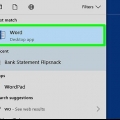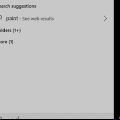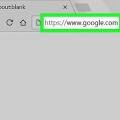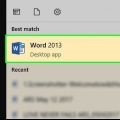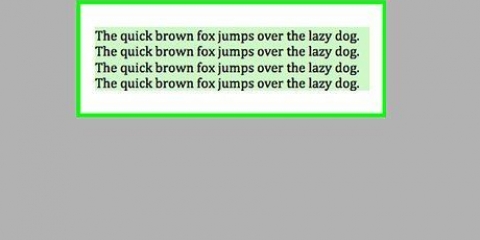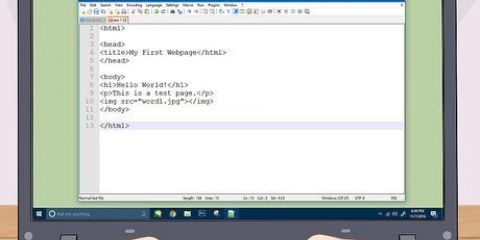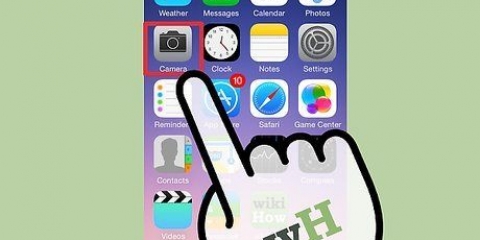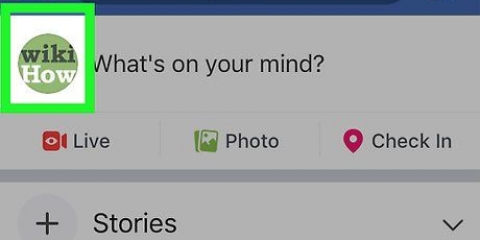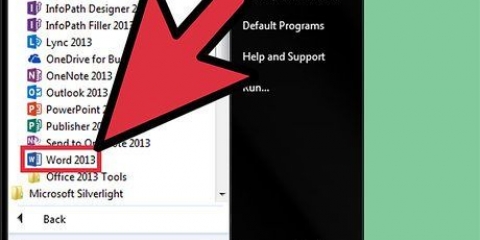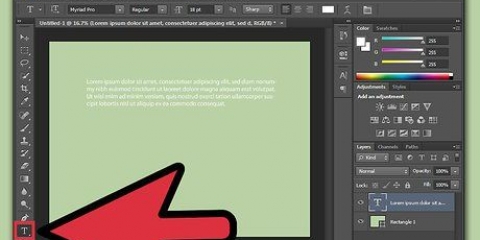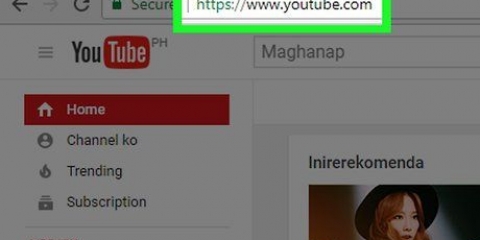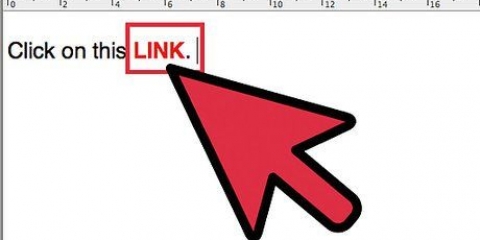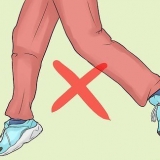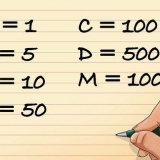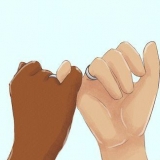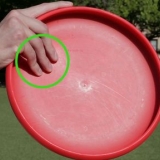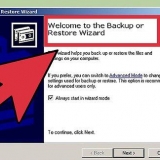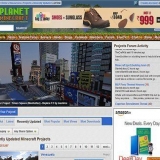Você também pode abrir a janela `Inspecionar elemento` clicando no menu `Desenvolver` e selecionando `Mostrar Inspetor da Web`. Em seguida, encontre o texto desejado pressionando Command+F no Mac ou Control+F no Windows e digite o texto que deseja alterar. Este é um método um pouco mais complicado. Você também pode abrir o Web Inspector com o atalho Alt+Command+I em um Mac ou pressionando F12 no Windows.

Fingir editar texto de um site
Contente
Qualquer brincalhão pode ver o potencial cômico de mudar temporariamente a forma como um site aparece em seu computador, e há muitos usos práticos para personalizar a aparência de um site. Espero que seus objetivos não sejam nada além de divertidos ou úteis e não sejam maus, mas o que quer que você esteja fazendo, o processo é relativamente simples.
Degraus
Método 1 de 3: Finja editar um site usando um navegador com uma barra de favoritos

1. Encontre um link para o bookmarklet `editar site atual`. A maneira mais fácil de fazer isso é apenas digitar `editar bookmarklet do site atual` em seu mecanismo de pesquisa. Isso abrirá algumas páginas com o link correto.

2. Arraste o link para sua barra de favoritos. Você pode editar o site onde encontrou o link simplesmente clicando nele, mas provavelmente desejará arrastar o link para sua barra de favoritos. Isso permite que você o use em qualquer site.

3. Faça bom uso dele. Navegue até o site que deseja editar e clique no marcador. Clicar não tem efeito perceptível, mas agora você pode ficar no texto do site e editá-lo como achar melhor.
Método 2 de 3: fingir editar um site com o Chrome

1. Encontre o texto ou a foto que deseja alterar. No Chrome, navegue até o site que deseja editar. Para editar o texto, destaque as palavras que deseja alterar e clique com o botão direito do mouse; se você quiser editar uma foto, basta clicar com o botão direito sobre ela, sem selecioná-la.
- Para fingir que está editando uma foto, carregue a foto pela qual você deseja substituir uma foto existente. Você deve poder substituir o URL no código original por um novo.

2. Abra `Inspecionar elemento`. Ao clicar com o botão direito um menu aparecerá. Clique em `Inspecionar elemento`. Uma nova janela com muito HTML aparecerá na janela atual.
Se você estiver usando o Windows, também poderá usar `Inspecionar elemento` pressionando F12.

3. Encontre o texto que deseja alterar em `Inspecionar elemento`. Se você estiver editando texto, as palavras que você marcou no site original também devem ser marcadas aqui. A edição de uma imagem destaca um pedaço maior de texto, com um URL sublinhado no final.

4. Altere o código. Se você estiver alterando o texto, basta substituir as palavras que você marcou com o que deseja substituir. Se você alterar uma foto, substitua o URL pelo novo URL desejado e deixe o restante do código em paz.
Se você cometer um erro, basta pressionar Command+Z no Mac ou Control+Z no Windows para desfazê-lo.

5. Termine isso. Clique em `Enter` e feche `Inspecionar elemento`. Agora parece que o site contém o texto ou a imagem modificada. Você não editou o site, é claro, e essas alterações desaparecerão quando você atualizar a página.
Método3 de 3:Editar um site usando o Safari

1. Ative o menu Desenvolver. No Safari, clique no menu `Safari` na barra de menu na parte superior da tela. A partir daqui, clique em `Preferências` e selecione `Avançado` no menu na parte superior da janela de preferências. Marque a caixa na parte inferior da janela que diz "Mostrar menu de desenvolvimento na barra de menus". Haverá agora um menu Desenvolver na barra de menus, entre `Bookmark` e `Window`.

2. Encontre o texto ou a foto que deseja alterar. Navegue até o site que você deseja editar. Para editar o texto, destaque as palavras que deseja alterar e clique com o botão direito do mouse nelas; se você quiser editar uma foto, basta clicar com o botão direito do mouse sem realçá-la.
Para fingir que está editando uma foto, carregue a foto pela qual você deseja substituir uma foto existente. Você deve poder substituir o URL no código original por um novo.

3. Abra `Inspecionar elemento`. Ao clicar com o botão direito um menu aparecerá. Clique em `Inspecionar elemento`. Uma nova janela com muito HTML aparecerá na janela atual.

4. Altere o código. Se você estiver alterando o texto, basta substituir as palavras que você marcou pelas que deseja substituí-las. Se você alterar uma imagem, substitua o URL pela nova imagem desejada e deixe o restante do código em paz.
Se você cometer um erro, pressione Command+Z no Mac ou Control+Z no Windows para desfazê-lo.

5. arredondar para cima. Clique em `Enter` e feche `Inspecionar elemento`. Agora parece que o site mudou o texto ou a imagem. É claro que você não editou o site e essas alterações desaparecerão quando você atualizar a página.
Artigos sobre o tópico "Fingir editar texto de um site"
Оцените, пожалуйста статью
Popular